En esta página vamos a explicar cómo realizar una instalación de una infraestructura Grid, en este caso Oracle Restart 21c sobre Oracle Linux 8 con ASM (udev). La instalación se realiza sobre un único servidor.
En este caso partimos de la siguiente configuración:
Memoria: 9G
Sistema operativo: Linux 8.
1 Disco para el software 80 GB
2 Discos de datos 25G.
2 Discos de 15g para la FRA (Flash recovery área).
Pasos:
CONFIGURACION SISTEMA OPERATIVO – NOMBRE DE HOST / DIRECCION IP
Antes de comenzar la instalación, es necesario realizar una serie de configuraciones en nuestra arquitectura lo más idóneas posibles para poder lanzar la instalación de los binarios de Oracle de la mejor forma posible, ya sea la parte de Oracle Grid Infraestrucute como la parte de Oracle Database.
En primer lugar debemos realizar modificaiones en el fichero /etc/hosts para introducir la Ip y el nombre de la máquina donde se va a realizar la instalación.

En este documento puedes chequear los requisitos mínimos que se necesitan para realizar la instalación:
Decargar Software
Vamos a realizar la descarga de los binarios de Linux 21c que serán instalados con posterioridad, tenemos que bajar tanto los binarios de Grid Infrestrcuture como de la base de datos.
Los podemos bajar de la siguiente dirección:
https://www.oracle.com/database/technologies/oracle21c-linux-downloads.html
Los binarios son los siguientes (podemos bajar los rpm o los instaladores, en este caso instaladores)
LINUX.X64_213000_db_home.zip (Oracle Database 21.3)
LINUX.X64_213000_grid_home.zip (Oracle Grid 21.3)
Instalación Paquetes
Antes de comenzar la instalación debemos tener claro que tenemos instalado los paquetes necesarios para realizar la instación de binarios tanto de Oracle infraestructure como de Base de datos. Esto se puede hacer de forma automática, o de forma manual.
Instalación automática
En nuestro caso vamos a instalar los paquetes de forma automática de la siguiente forma, como root lanzamos el siguiente comando:
dnf install -y oracle-database-preinstall-21c
Si hubiera problemas, podemos bajar los rpm de la siguiente dirección e instalarlos de forma manual:
https://yum.oracle.com/repo/OracleLinux/OL8/appstream/x86_64/index.html
Sino has utilizado “oracle-database-preinstall-21c” para llevar a cabo la instalación de todos los pre-requisitos, tendrás que realizar de forma manual las siguientes tareas antes de realizar una instalación limpia:
ESPACIO EN DISCO Y SWAP
Espacio temporal, Memoria SWAP y configuración huge pages (opcional, recomendado).
| WAP | Si la memoria RAM está comprendida entre 4 y 16 GB, la SWAP será igual al tamaño de la memoria RAM. Si la memoria RAM es superior a 16 GB, la SWAP será de 16 GB. |
| /tmp | Al menos 1 GB libre en el filesystem /tmp |
| /u01 | Al menos 80 GB. En este FS irán los binarios de la infraestructura de GRID y RDBMS |
Chequear que las huge pages están correctamente configuradas para albergar todas las SGA de las bases de datos que vayamos a desplegar en el servidor, incluyendo la memoria usada por la base de datos del Grid ASM, es una buena recomendación, aunque no es obligatoria su configuración.
Añada en las siguientes líneas en el fichero “/etc/sysctl.conf” o en el fichero “99-oracle.conf”».
fs.file-max = 6815744
kernel.sem = 250 32000 100 128
kernel.shmmni = 4096
kernel.shmall = 1073741824
kernel.shmmax = 4398046511104
kernel.panic_on_oops = 1
net.core.rmem_default = 262144
net.core.rmem_max = 4194304
net.core.wmem_default = 262144
net.core.wmem_max = 1048576
net.ipv4.conf.all.rp_filter = 2
net.ipv4.conf.default.rp_filter = 2
fs.aio-max-nr = 1048576
net.ipv4.ip_local_port_range = 9000 65500
Como root ejecuta el siguiente comando para que los cambios a nivel de kernel tomen efecto.
/sbin/sysctl -p /sbin/sysctl -p /etc/sysctl.d/99-oracle.conf
Añada los siguientes parámetrso en el fichero llamado “»/etc/security/limits.d/oracle-database-preinstall-21c.conf»
oracle soft nofile 1024
oracle hard nofile 65536
oracle soft nproc 16384
oracle hard nproc 16384
oracle soft stack 10240
oracle hard stack 32768
oracle hard memlock 134217728
oracle soft memlock 134217728
oracle soft data unlimited
oracle hard data unlimited
Instale de forma manual los siguientes paquetes que son requeridos para la instalación:
dnf install -y bc dnf install -y binutils dnf install -y compat-openssl10 dnf install -y elfutils-libelf dnf install -y glibc dnf install -y glibc-devel dnf install -y ksh dnf install -y libaio dnf install -y libXrender dnf install -y libX11 dnf install -y libXau dnf install -y libXi dnf install -y libXtst dnf install -y libgcc dnf install -y libnsl dnf install -y libstdc++ dnf install -y libxcb dnf install -y libibverbs dnf install -y make dnf install -y policycoreutils dnf install -y policycoreutils-python-utils dnf install -y smartmontools dnf install -y sysstat
Si no has creado los grupos y usuarios, deberás hacerlo antes de comenzar la instalación. Puedes realizar la instalación con dos usuarios (grid para la parte de Infraestructure, oracle para Database), o usar el mismo usuario (oracle) para ambas instalaciones. En este entorno de pruebas usaremos oracle para ambas instalaciones.
groupadd -g 54321 oinstall groupadd -g 54322 dba groupadd -g 54323 oper #groupadd -g 54324 backupdba #groupadd -g 54325 dgdba #groupadd -g 54326 kmdba #groupadd -g 54327 asmdba #groupadd -g 54328 asmoper #groupadd -g 54329 asmadmin #groupadd -g 54330 racdba useradd -u 54321 -g oinstall -G dba,asmdba,backupdba,dgdba,kmdba,racdba oracle useradd -u 54322 -g oinstall -G asmadmin,asmdba,racdba oracle
CREACION DE DIRECTORIOS
Si es la primera vez que se va a realizar la instalación, debemos crear los directorios necesarios para comenzar la instalación, para ello necesitamos crear los directorios Oracle Base y Oracle Inventory, así como los directorios propios de la instalación.
En nuestro caso, vamos a realizar la instalación sobre el directorio:
/u01/app/oracle/21.0.0
[oracle@oracle-21] mkdir -p /u01/app/oracle/oraInventory
[oracle @oracle-21] mkdir -p /u01/app/oracle/21.0.0/grid
[oracle @oracle-21] mkdir -p /u01/app/oracle/21.0.0/oracle
Instalación del software Grid Infraestructure
En este punto podemos comenzar la instalación del software, en primer lugar se realizará la instalación del software de Grid Infraestructure (/u01/app/oracle/21.0.0/grid) . Para lanzar la instalación debemos lanzar el siguiente comando:
Lanzamos la instalación de la siguiente manera:
[oracle@oracle-21 grid]$ ./gridSetup.sh
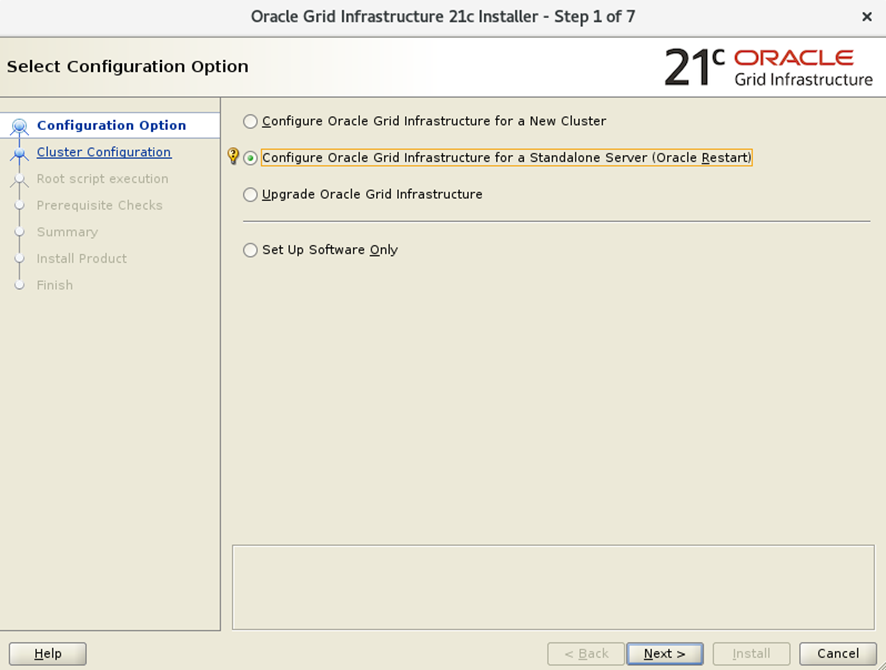
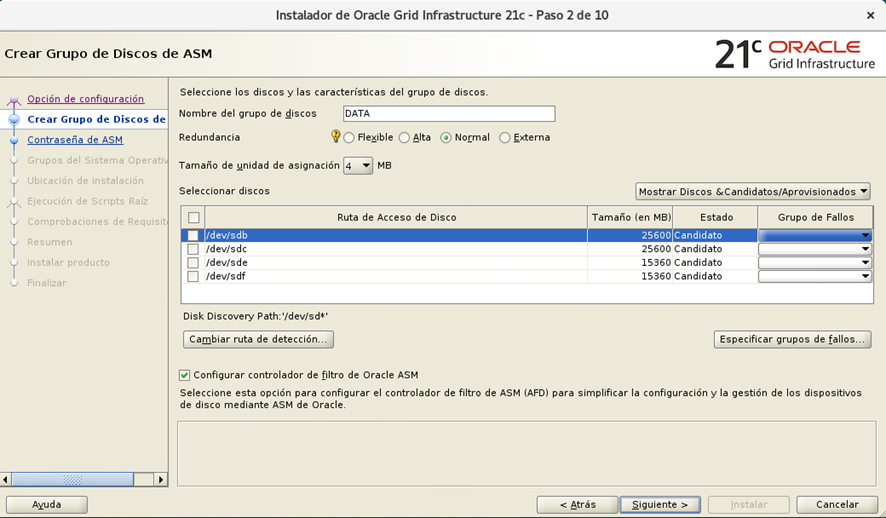
En nuestro caso elegimos redundancia Normal en los diskgroup. Por tanto, debemos elegir discos del mismo tamaño, sino recibirás un error que indicará dicha situación.

En este caso tenemos 2 discos de 25Gb para datos que elegiremos para el disgroup que llamaremos DATA y 2 de 15Gb para la recovery area o FRA.
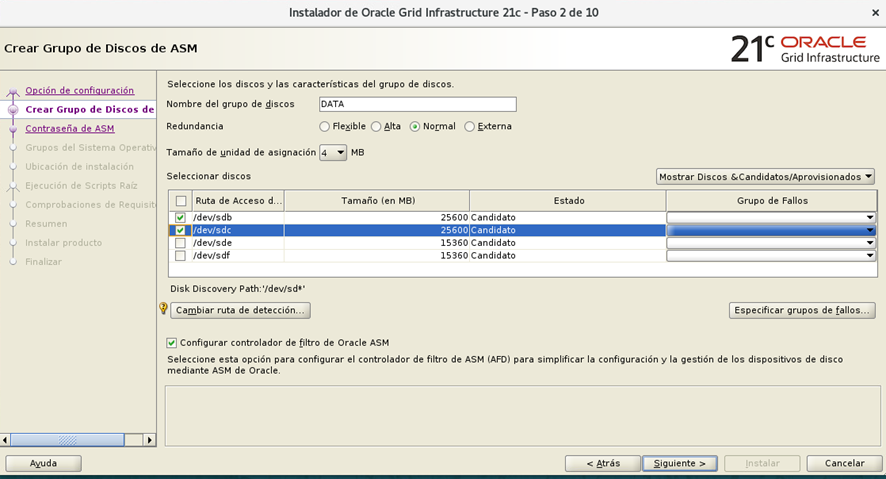
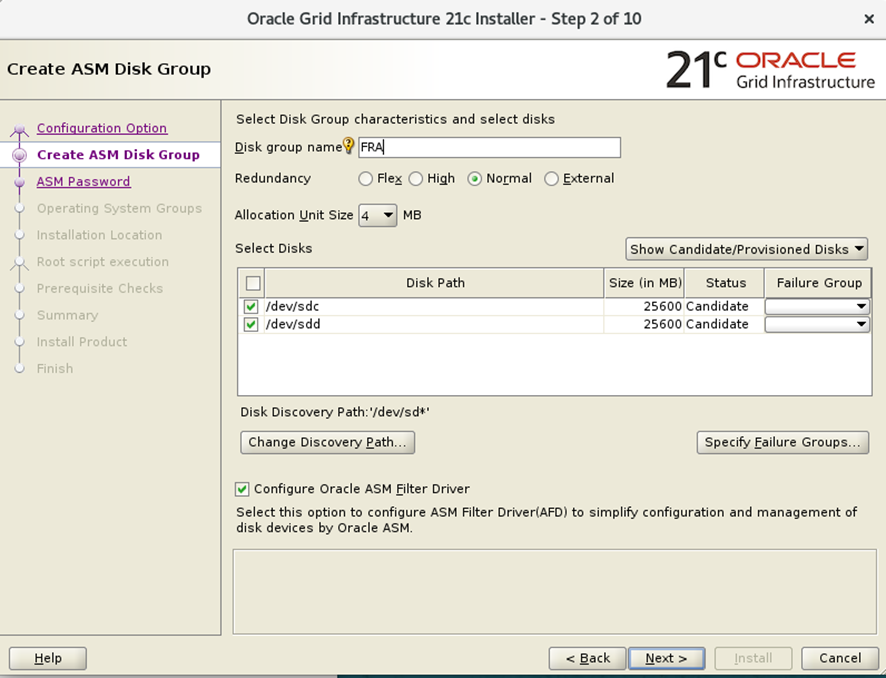
Introducimos la password para SYS / ASMSNMP. Puede ser diferente o ser la misma.
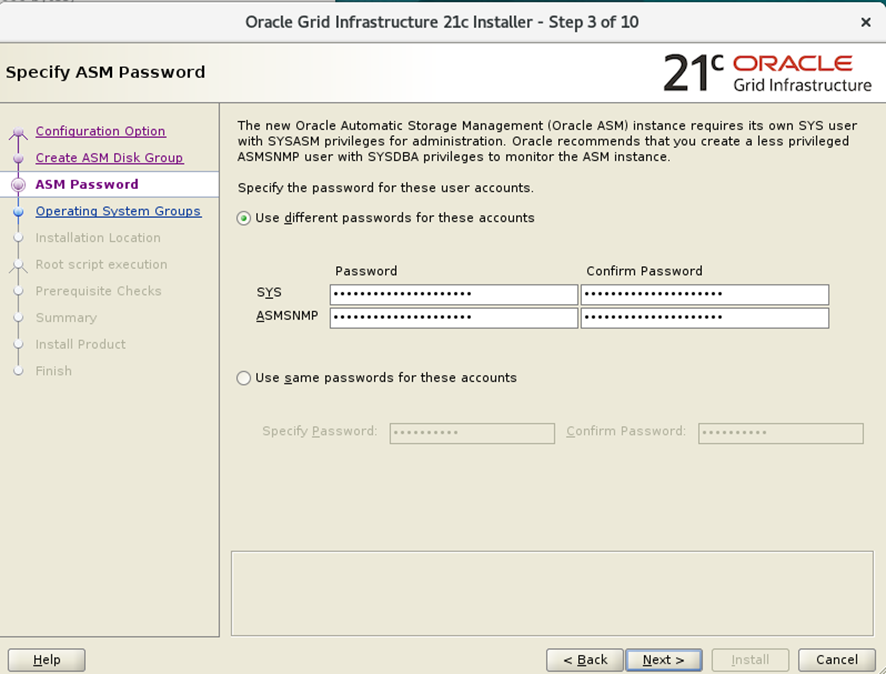
Pantalla configuración, registro en Oracle Enterprise manager. Lo dejamos en blanco, es posible realizar la configuración posteriormente si fuera necesario.
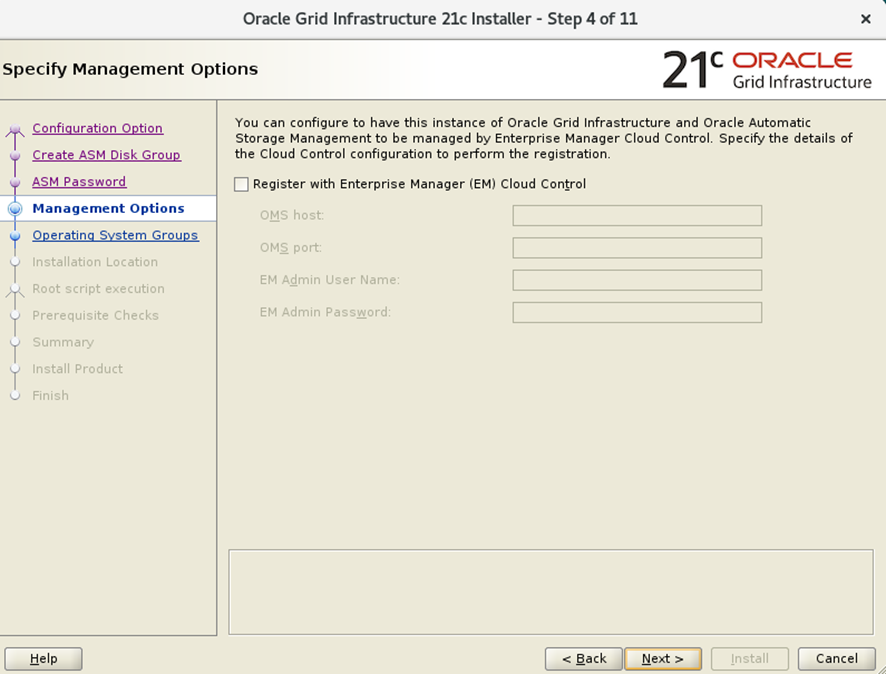
Privilegios a nivel de SSOO a los diferentes grupos del sistema.

Especificamos la ubicación de Oracle base.
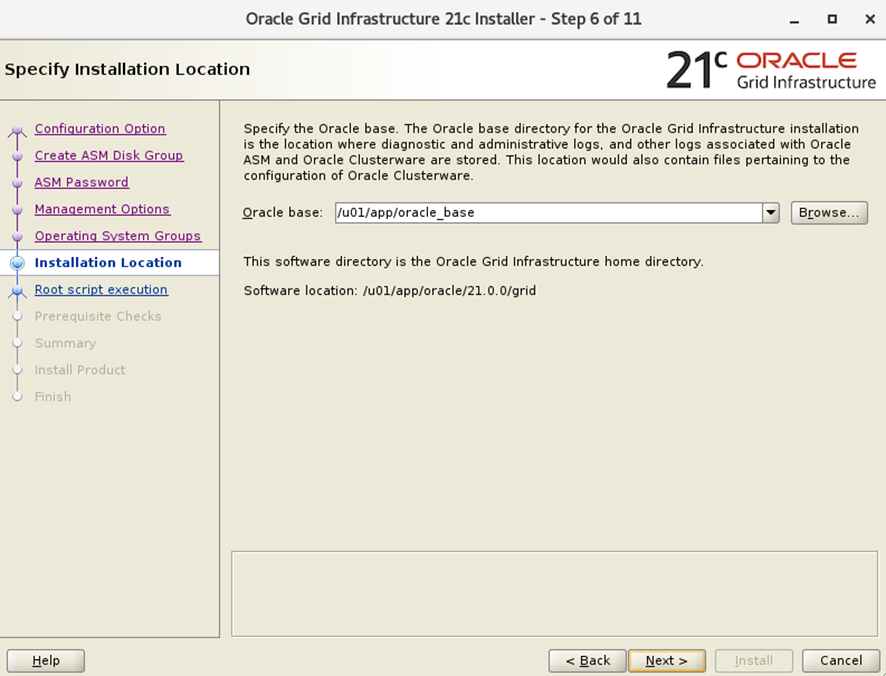
Ubicación de Oracle inventory:
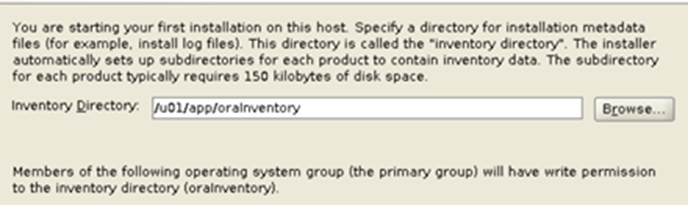
En este punto podemos añadir las credenciales de root para que las operaciones necesarias para la configuración del entorno se realicen automáticamente. En este caso desmarcamos la instalación para lanzar los scripts de configuración de forma manual una vez finalizada la instalación del software de grid.
El instalador verifica que todos los pre-requisitos de la instalación son correctos, indicándonos si algún pre-requisito no se cumple para que sea corregido, aunque hay una opción de obviarlos, se recomienda solucionar los problemas que la instalación nos va indicando para realizar una instalación “limpia” y evitar problemas posteriores.
Resumen instalación:
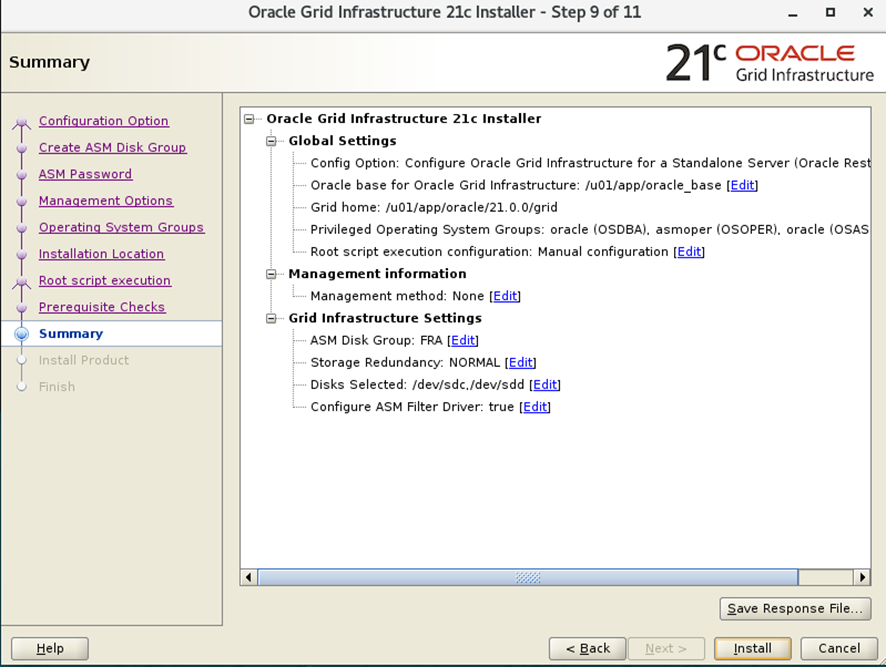
Lanzamos la instalación. El instalador nos irá indicando el progreso.
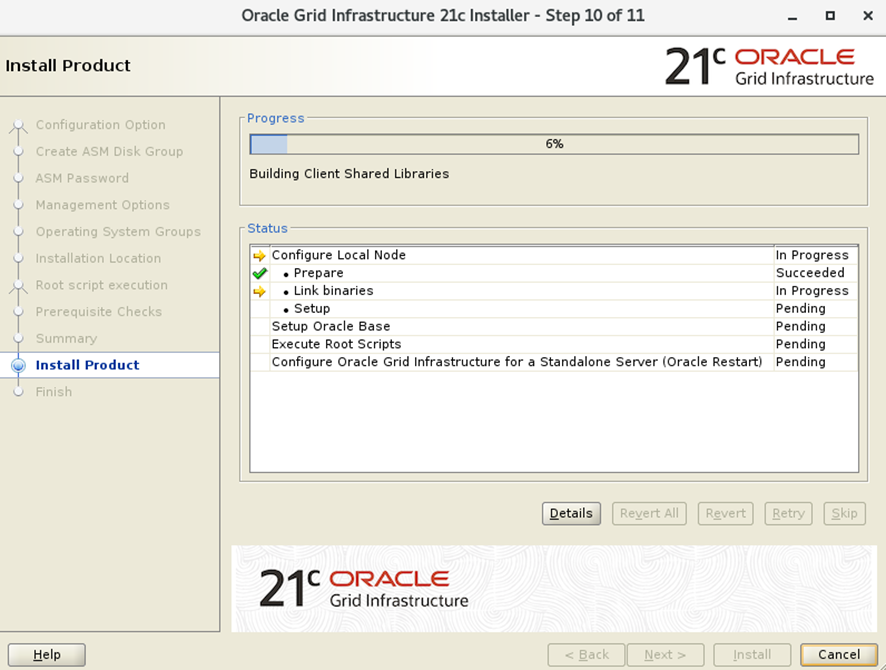
Cuando finalice nos pedirá que ejecutamos los scripts de configuración (root), ya que anteriormente no le indicamos las credenciales de este usuario.
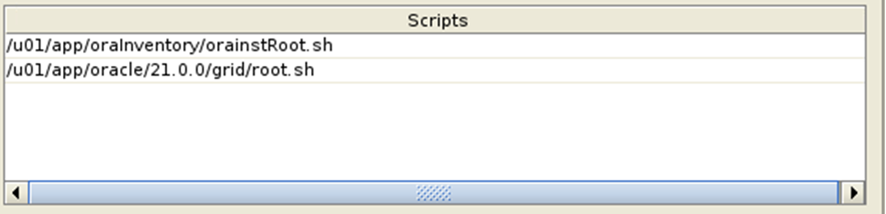
Una vez ejecutado se mostrará la última pantalla indicando que la instalación se ha realizado correctamente.
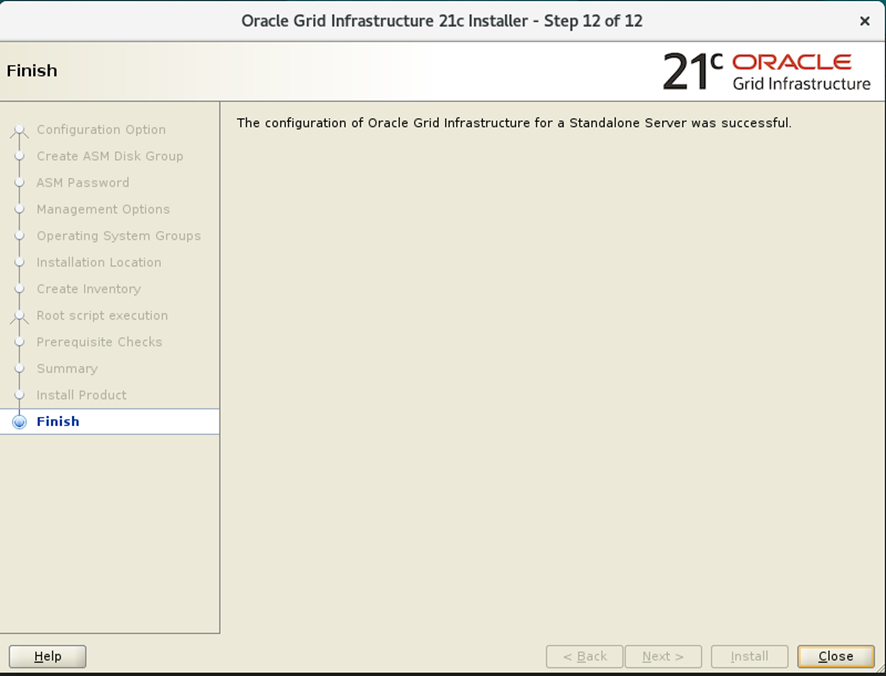
Con este comando /u01/app/oracle/21.0.0/grid/bin/crsctl status res -t puedes comprobar que la instalación ha sido satisfactoria, recibirás una salida muy similar a esta.
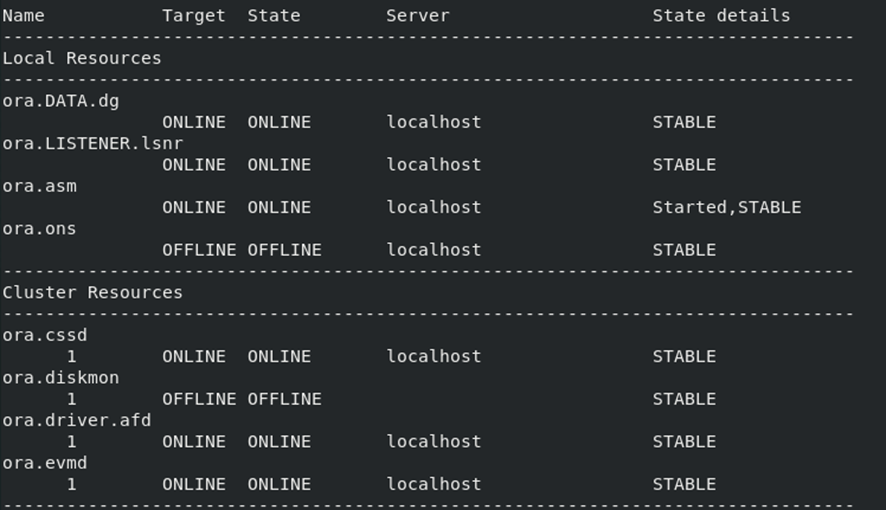
Instalación del software de base de datos
Primeramente descomprimimos el siguiente fichero .zip con el usuario oracle
unzip LINUX.X64_213000_db_home.zip
Una vez descomprimido el software, lanzamos el instalador de la siguiente manera:
[oracle@localhost oracle]$ ./runInstaller
En esta pantalla, elegimos la segunda opción:
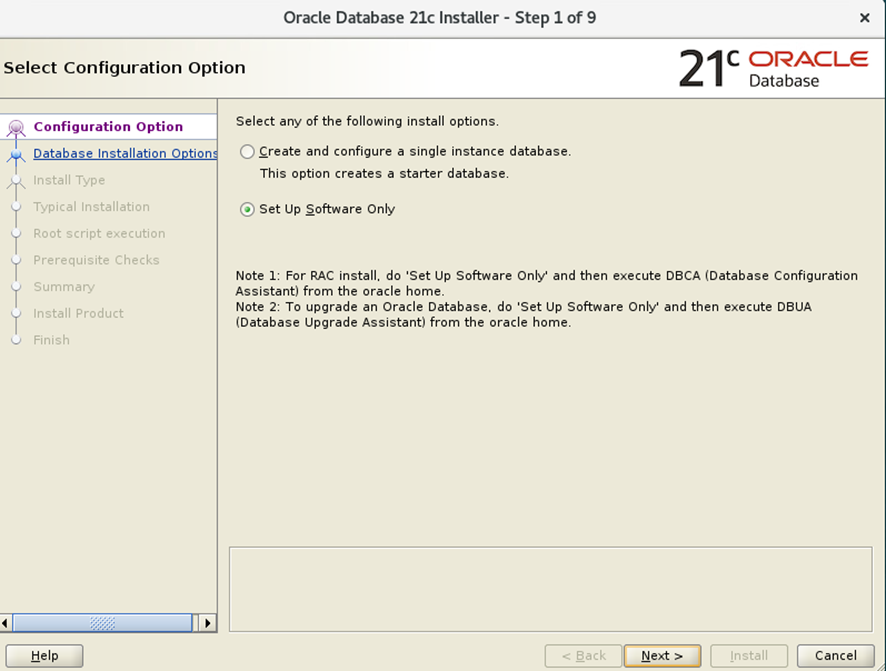
Elegimos la primera opción:
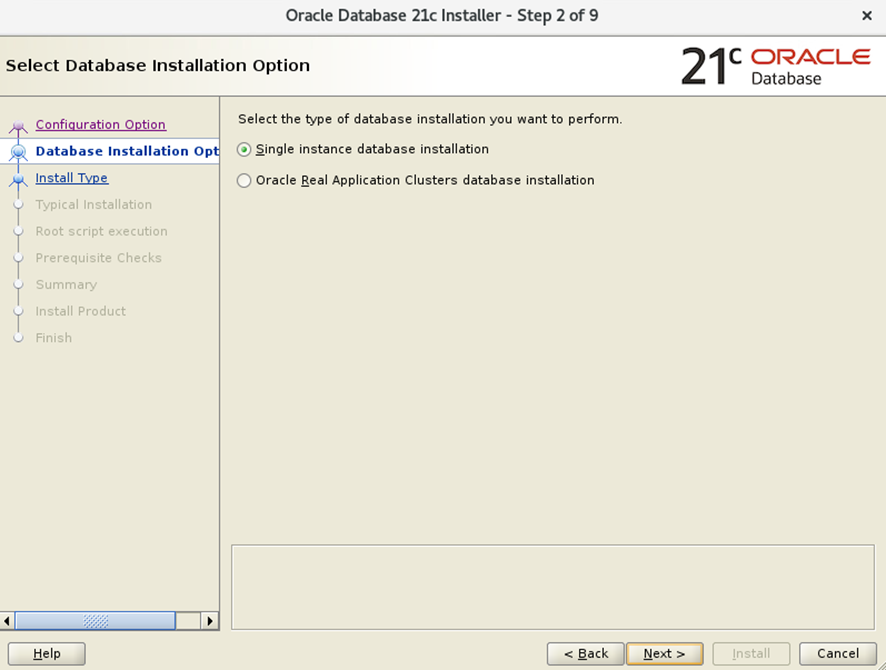
Elegimos la opción Enterprise Edition.
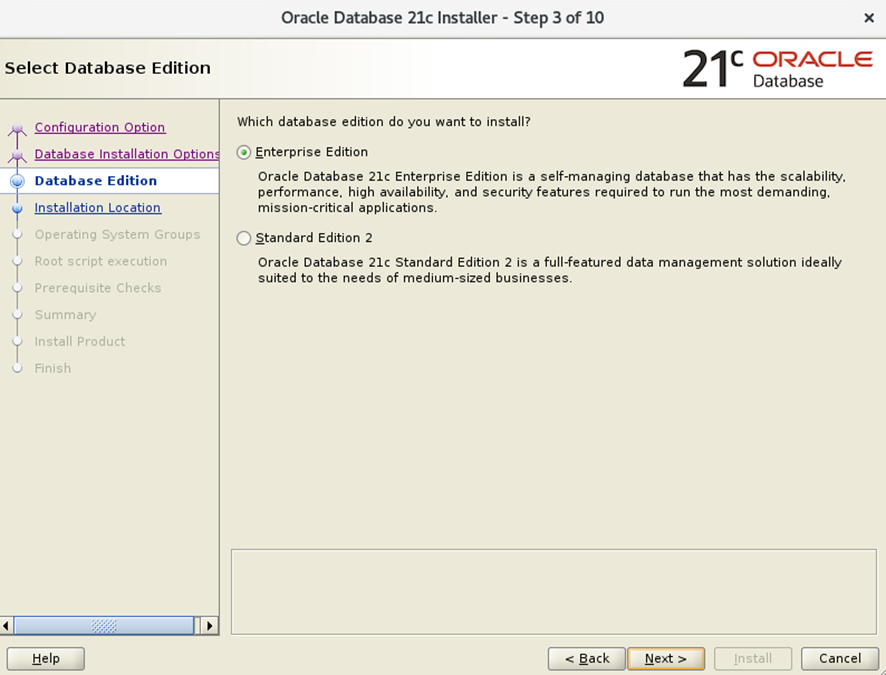
Ahora elegimos la ubicación de Oracle base.
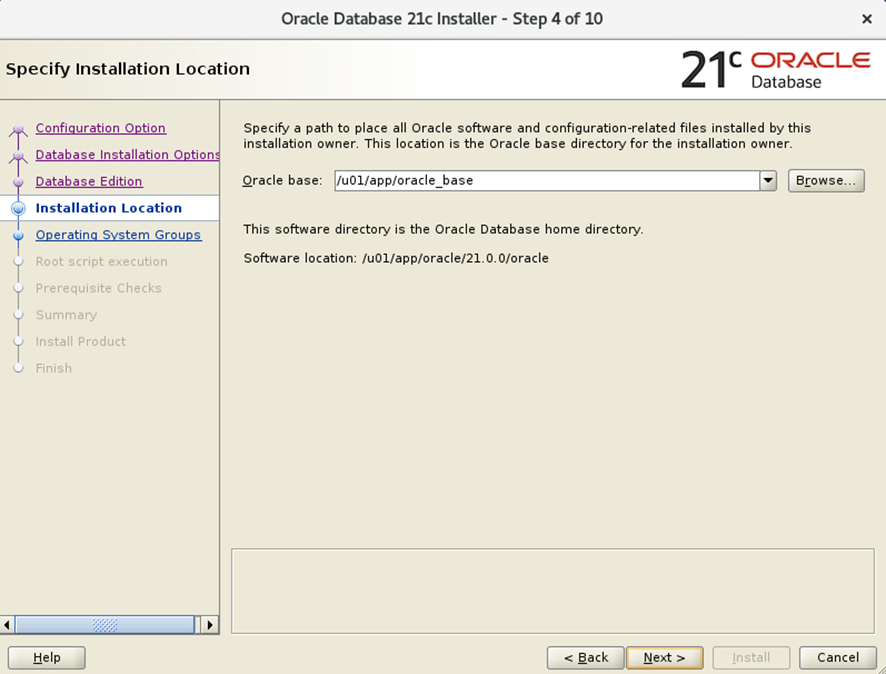
Dejamos los usuarios por default:
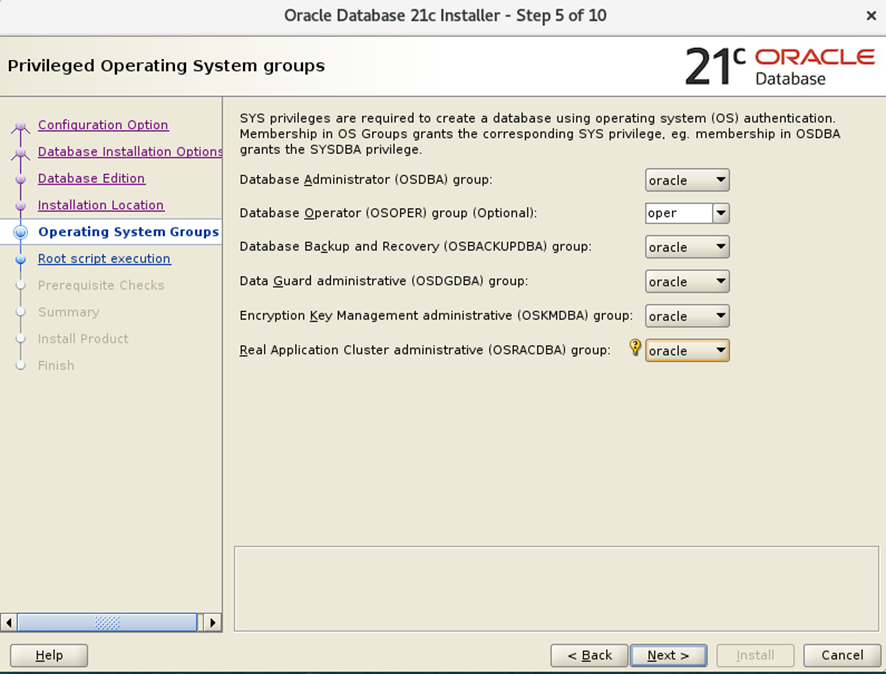
Dejamos sin rellenar estos datos.
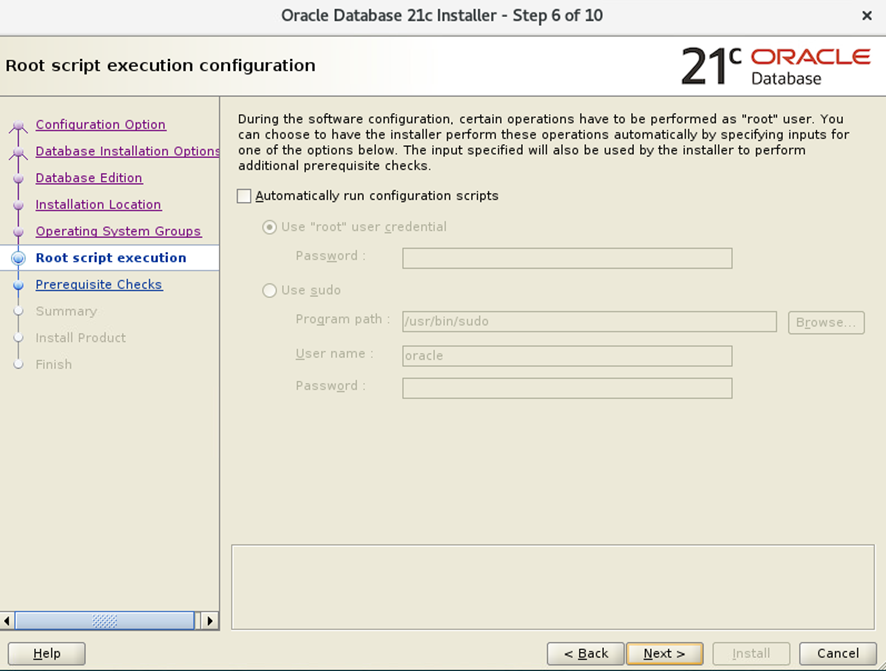
Una vez pasados los pre-requisitos aparecerá esta pantalla:
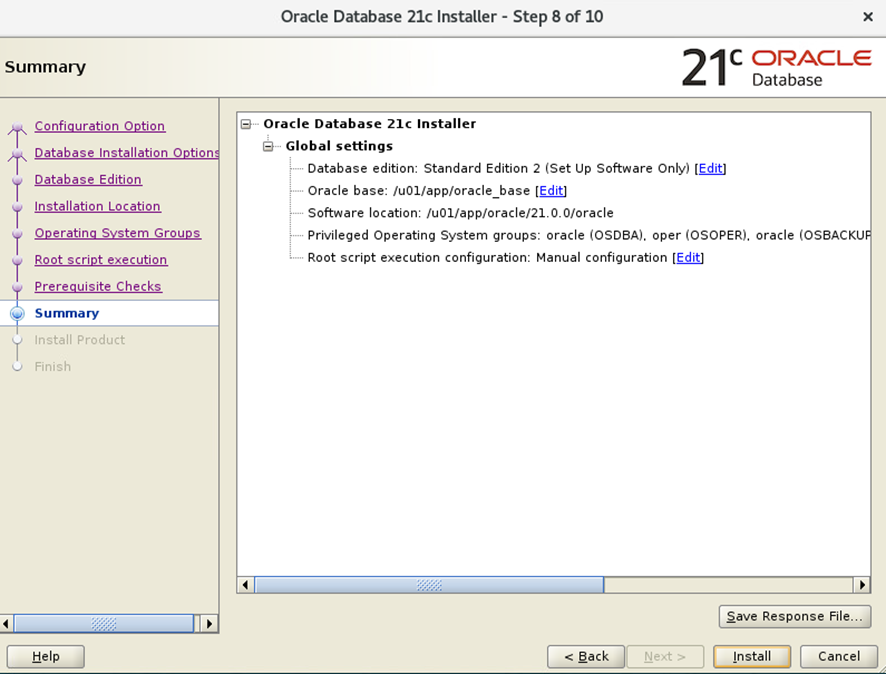
Progreso de la instalación:
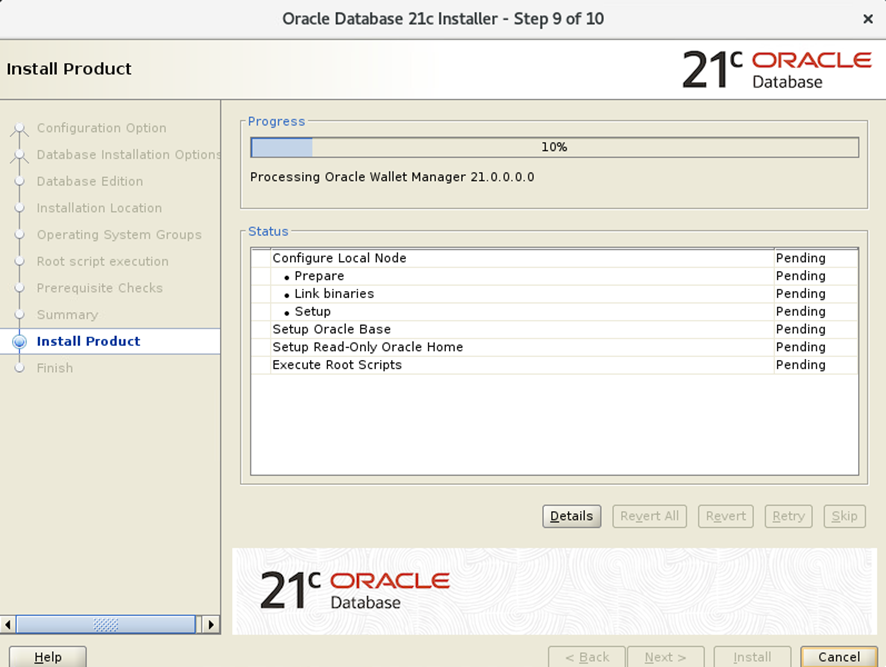
Una vez finalizada la instalación, ejecutamos el script de configuración con root.
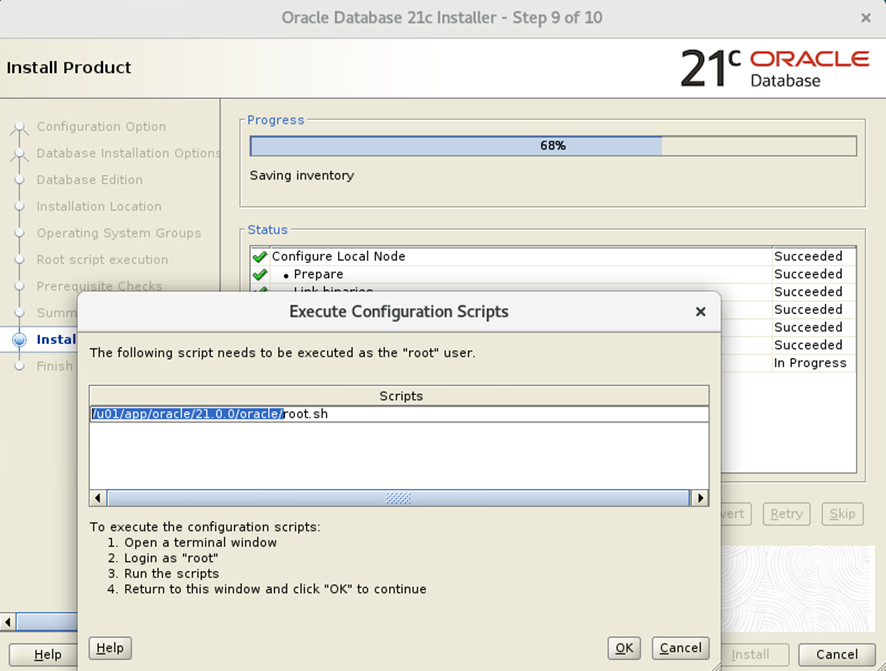
Con estos pasos llegamos al final de la instalación.